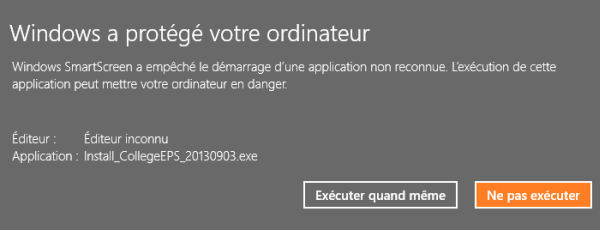Tutoriel PackEPS : Mettre à jour CollègeEPS / LycéeEPS / BaseEleves
Ce didacticiel montre les étapes de mise à jour des divers logiciels PackEPS lorsqu’une nouvelle version est signalée.
NOTE : si vous n’avez jamais installé PackEPS dans votre établissement, vous devez suivre la procédure décrivant une première installation : http://eps.ac-creteil.fr/spip.php?article595
NOTE 3 : si le PackEPS est installé sur une clef USB, suivez cette procédure spécifique : http://eps.ac-creteil.fr/spip.php?article608
La 1° Vidéo explique l’installation et la mise à jour automatique des logiciels.
La 2nde vidéo est à suivre si la procédure de mise à jour automatique ne fonctionne pas (vous n’avez peut-être pas installé le module de mise à jour automatique (UpdatePackEPS), ou votre Antivirus / Firewall vous bloque)
Le document joint décrit pas à pas diverses procédures suivant votre configuration.
Vidéo 1 : mise à jour automatique
mise à jour PackEPS par eps-creteil
Vidéo 2 : installation manuelle
NOTE : Si en passant par le menu [outils] / [Mise à jour] de CollègeEPS ou LycéeEPS, vous obtenez un message d’erreur indiquant "(...) l’opération demandée nécessite une élévation (740) ", c’est qu’une protection de Windows interdit l’ouverture de UpdatePackEPS.
Allez sur le site PackEPS, rubrique [Téléchargement], et retéléchargez UpdatePackEPS.
Réinstallez UpdatePackEPS.
Relancez LycéeEPS (ou CollègeEPS). Retournez dans [Outils] / [Mise à jour].
Si le problème persiste :
Solution 1 :
sur l’icône de LycéeEPS (ou CollègeEPS), faites un clic droit, et sélectionnez l’option [Propriétés]. Allez dans l’onglet [Compatibilité], et cochez la case [Exécuter en tant qu’administrateur].
Validez, et relancez LycéeEPS (ou CollègeEPS]. Retournez dans [Outils] / [Mise à jour].
Solution 2 :
Allez sur le site PackEPS, rubrique [Téléchargement], et téléchargez la version complète de CollègeEPS ou LycéeEPS.
Lancez l’installation manuelle.
NOTE : sous windows 8, il est possible que vous obteniez le message suivant lors de l’installation
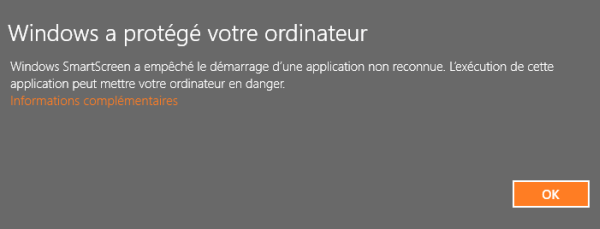
.
Dans ce cas, cliquez sur [informations complémentaires] puis sur [exécuter quand-même]